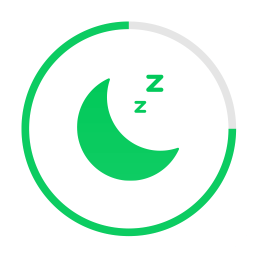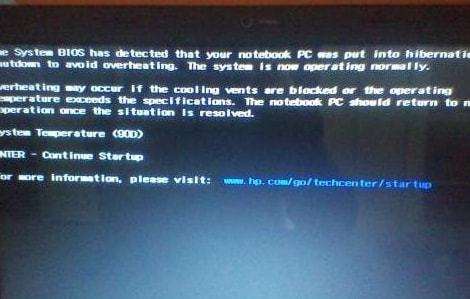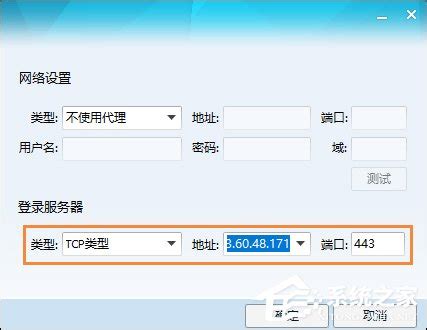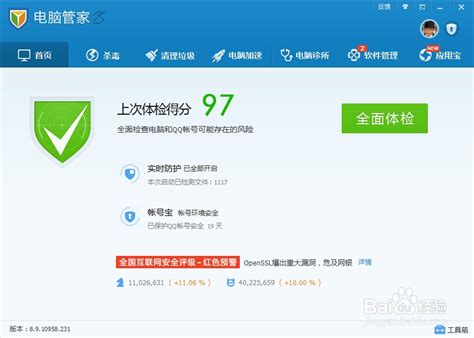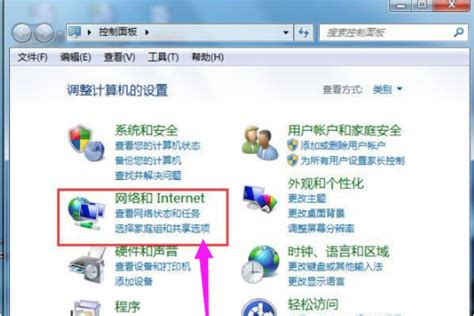电脑频繁“黑屏”,揭秘自动休眠背后的真相!
电脑总是自动黑屏休眠,这是许多用户在日常使用电脑时常常遇到的问题。这一问题不仅影响了用户的工作效率,还可能导致数据的丢失或工作进度的中断。那么,为什么电脑会频繁自动黑屏休眠?如何解决这一问题?下面,我们就来详细探讨一下。
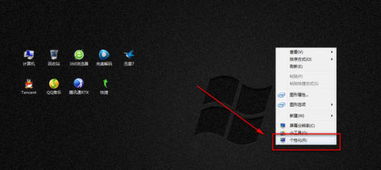
首先,电脑自动黑屏休眠的原因多种多样,其中最常见的原因之一是系统设置问题。操作系统通常会为了节能或保护屏幕而自动进入休眠模式。在Windows系统中,可以通过“控制面板”进入“电源选项”来查看和修改相关设置。如果用户在“电源计划”中选择了较短的待机时间,比如10分钟或15分钟,那么电脑在空闲状态下达到这个时间后就会自动进入休眠状态。因此,解决这一问题的第一步就是检查并调整电源计划中的待机时间设置。用户可以将待机时间设置为更长的时间,或者直接选择“从不”来关闭自动休眠功能。
除了系统设置问题,硬件故障也可能导致电脑自动黑屏休眠。例如,电源供应不稳定、内存条接触不良或硬盘故障等都可能引发此类问题。在硬件故障的情况下,用户通常需要进行详细的排查和检测。首先,可以尝试检查电源线和电源适配器是否连接正常,以及电源供应是否稳定。其次,可以打开电脑机箱,检查内存条是否插好,是否存在灰尘或氧化现象。如果条件允许,还可以尝试使用替换法来排除硬盘故障的可能性。
此外,驱动程序的问题也可能导致电脑自动黑屏休眠。驱动程序是操作系统与硬件设备之间的桥梁,如果驱动程序出现问题,那么硬件设备可能无法正常工作。例如,显卡驱动程序异常就可能导致显示器无法正常显示,从而引发黑屏休眠现象。为了解决这个问题,用户可以尝试更新或重新安装显卡驱动程序。这可以通过设备管理器来完成,也可以在显卡品牌的官方网站上下载最新的驱动程序。
除了以上几点,病毒和恶意软件的感染也可能导致电脑自动黑屏休眠。这些恶意程序通常会通过破坏系统文件或修改系统设置来达到其目的。如果用户怀疑自己的电脑受到了病毒或恶意软件的感染,那么可以使用杀毒软件进行全盘扫描和清理。同时,为了保障电脑的安全,用户还应该定期更新杀毒软件的病毒库,并避免随意下载和安装未知来源的软件。
另外,电脑过热也可能导致自动黑屏休眠。当电脑内部的温度过高时,为了保护硬件不受损坏,系统会自动关闭或降低硬件的功率,从而导致黑屏休眠。这种情况通常发生在夏季或长时间使用电脑的情况下。为了解决这个问题,用户可以采取一些散热措施,比如增加散热器、清理机箱内的灰尘、保持室内通风等。同时,还可以通过第三方软件来监控电脑的温度,以便及时发现并解决问题。
对于笔记本电脑用户来说,自动黑屏休眠还可能与电池管理设置有关。为了延长电池的使用时间,许多笔记本电脑都提供了电池管理功能,允许用户在电池电量不足时自动进入休眠模式。如果用户不希望电脑在电池电量不足时自动休眠,那么可以在电源管理设置中进行调整。此外,如果笔记本电脑的电池老化或损坏,也可能导致电量快速下降并触发自动休眠功能。在这种情况下,用户可能需要更换新的电池来解决问题。
在排查和解决电脑自动黑屏休眠问题时,用户还可以尝试一些通用的解决方法。例如,可以清理系统垃圾文件和优化系统设置来提高电脑的运行效率;可以更新操作系统和应用程序来修复已知的错误和漏洞;还可以尝试重置电脑或重新安装操作系统来恢复系统的正常功能。当然,在采取这些措施之前,用户应该备份好重要的数据和文件,以防止数据丢失。
总之,电脑总是自动黑屏休眠是一个比较常见的问题,其原因可能涉及系统设置、硬件故障、驱动程序、病毒感染、过热以及电池管理等多个方面。为了解决这个问题,用户需要根据实际情况进行详细的排查和检测,并采取相应的措施来修复故障或调整设置。同时,为了保障电脑的安全和稳定运行,用户还应该定期维护电脑、更新软件和驱动程序、并避免随意下载和安装未知来源的软件。只有这样,才能有效地解决电脑自动黑屏休眠的问题,提高工作效率和使用体验。
- 上一篇: 韩国LTE是哪家运营商的网络?
- 下一篇: 如何将WIN7系统恢复至出厂设置?
-
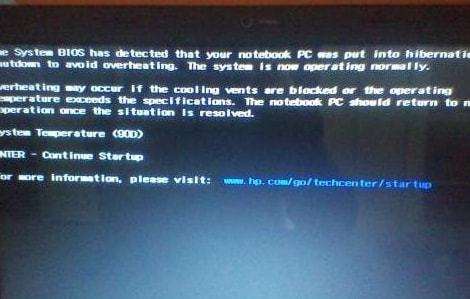 揭秘电脑黑屏背后的元凶:全面解析故障源头资讯攻略11-30
揭秘电脑黑屏背后的元凶:全面解析故障源头资讯攻略11-30 -
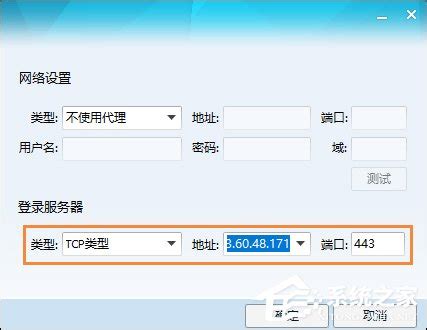 QQ频繁掉线,揭秘背后的真相!资讯攻略11-10
QQ频繁掉线,揭秘背后的真相!资讯攻略11-10 -
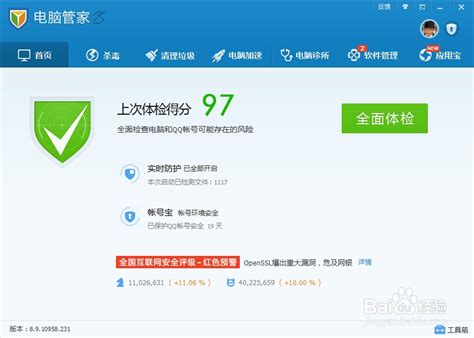 电脑杀毒软件全失效?揭秘无法打开的背后真相!资讯攻略12-02
电脑杀毒软件全失效?揭秘无法打开的背后真相!资讯攻略12-02 -
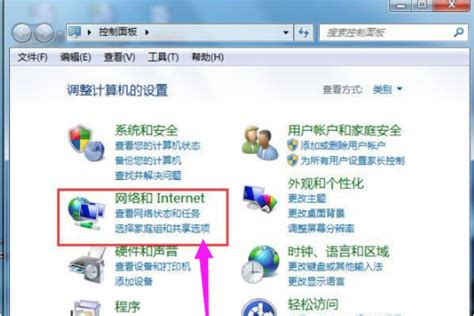 Win7电脑频繁自动弹出拨号连接怎么办?资讯攻略11-29
Win7电脑频繁自动弹出拨号连接怎么办?资讯攻略11-29 -
 Win7电脑定时关机设置:轻松掌控你的休息时间!资讯攻略12-07
Win7电脑定时关机设置:轻松掌控你的休息时间!资讯攻略12-07 -
 轻松解决Win7电脑频繁自动弹出拨号连接问题!资讯攻略11-07
轻松解决Win7电脑频繁自动弹出拨号连接问题!资讯攻略11-07